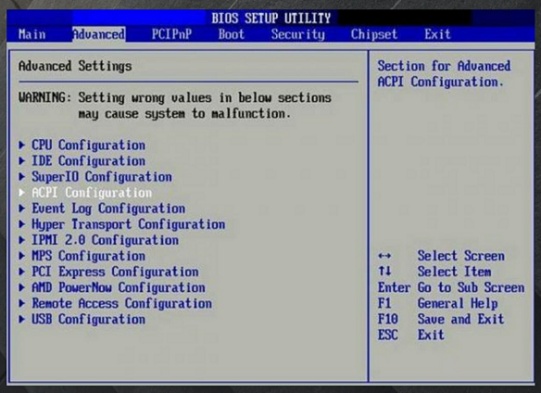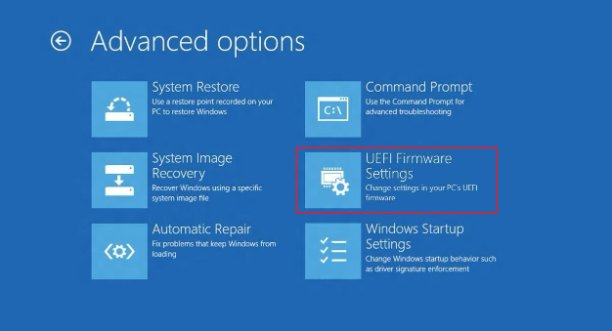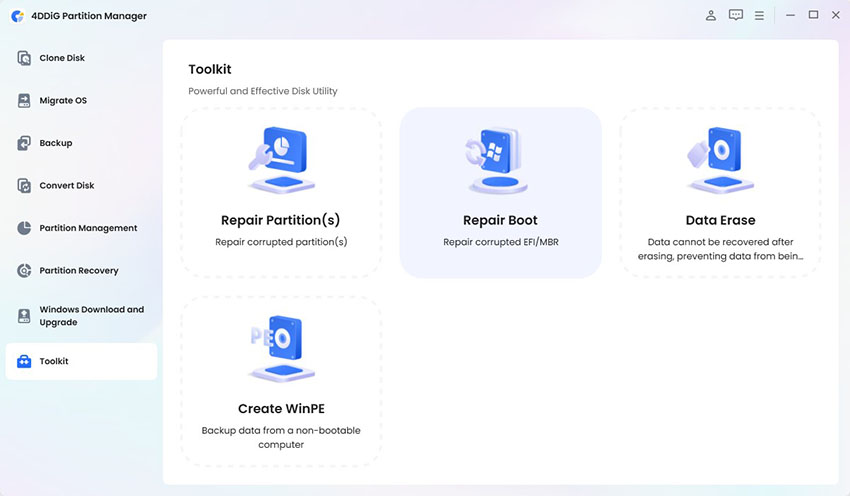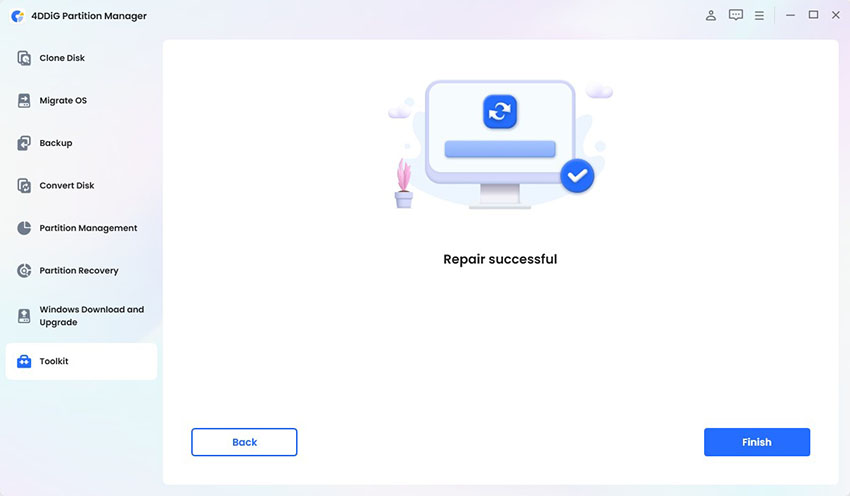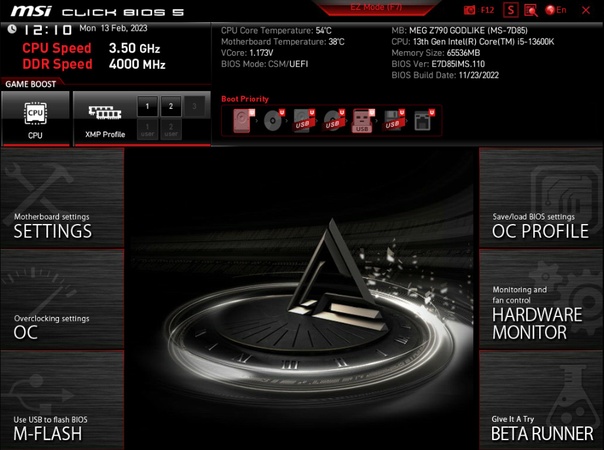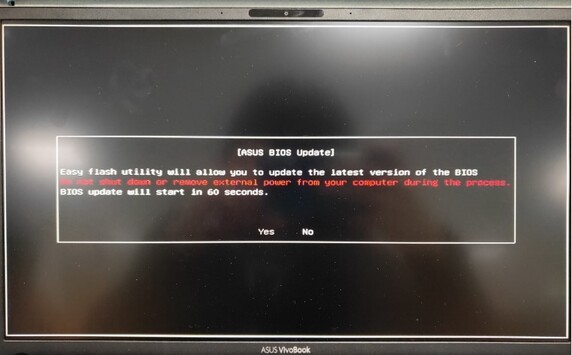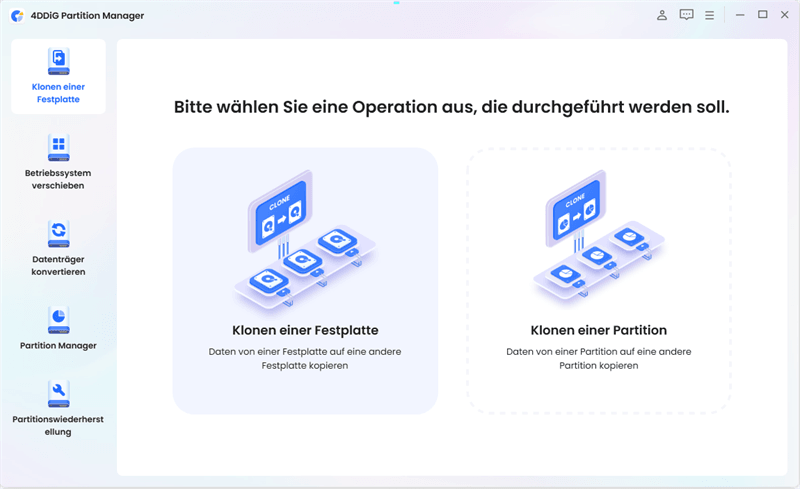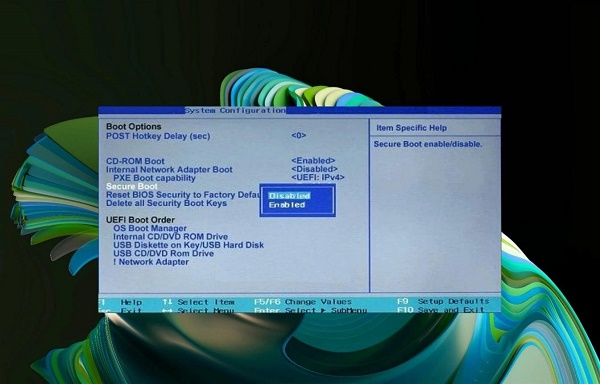BIOS öffnen: Eine Schritt-für-Schritt-Anleitung für Windows 11 & 10
BIOS öffnen unter Windows 11 oder 10 kann verwirrend wirken, besonders wenn Sie es noch nie zuvor gemacht haben. Vielleicht möchten Sie die Startreihenfolge ändern, ein Problem beheben oder eine Funktion aktivieren, aber die Anleitungen im Internet erscheinen zu kompliziert.
Keine Sorge, denn dieser Leitfaden zeigt Ihnen einfache Wege, um sicher auf Ihr BIOS zuzugreifen. Sie erfahren Schritt für Schritt, wie Sie das BIOS starten können, mit simplen Methoden, die jeder befolgen kann.
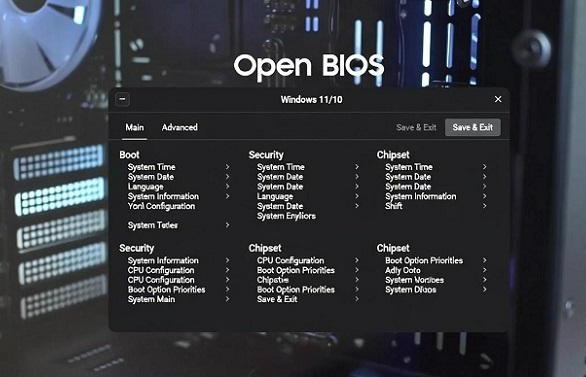
1. Was bedeutet BIOS?
Bevor wir lernen, wie öffne ich BIOS unter Windows 11, ist es wichtig zu verstehen, was BIOS eigentlich ist. BIOS steht für Basic Input/Output System. Es ist ein kleines Programm, das auf der Hauptplatine Ihres Computers gespeichert ist und Ihrem PC hilft zu starten und mit Hardware wie CPU, RAM und Speicherlaufwerken zu kommunizieren. Man kann es sich als das „Gehirn" vorstellen, das Ihrem Computer sagt, wie er hochfahren und richtig funktionieren soll.
Wenn Sie Ihren PC einschalten, führt das BIOS eine schnelle Überprüfung Ihrer Hardware durch (genannt POST, Power-On Self Test) und lädt dann Ihr Betriebssystem. Ohne BIOS würde Ihr Computer nicht wissen, wie er starten soll.
2. Warum müssen Sie das BIOS öffnen?
Sie fragen sich vielleicht, warum jemand das Windows 11 BIOS öffnen oder dessen Einstellungen ändern müsste. Es gibt mehrere häufige Gründe:
- Startreihenfolge ändern: Manchmal müssen Sie Ihren PC von einem USB-Stick oder einem externen Gerät starten. Das BIOS ermöglicht es Ihnen, das Startgerät auszuwählen.
- Funktionen aktivieren oder deaktivieren: Das BIOS ermöglicht es Ihnen, Funktionen wie Virtualisierung, Secure Boot oder integrierte Hardware ein- oder auszuschalten.
- Hardwareprobleme beheben: Wenn Ihr PC Probleme beim Start hat, hilft das BIOS zu überprüfen, ob Hardware wie RAM oder Festplatten ordnungsgemäß funktionieren.
- BIOS-Einstellungen aktualisieren : Fortgeschrittene Benutzer können hier Systemleistungs- oder Kompatibilitätseinstellungen aktualisieren.
Zu wissen, wie man das BIOS starten kann, gibt Ihnen sicheren Zugriff auf diese wichtigen Einstellungen.
3. Wie öffne ich das BIOS unter Windows 11/10?
Nun, da Sie wissen, was das BIOS ist und warum es nützlich ist, schauen wir uns an, wie Sie das BIOS öffnen unter Windows 11/10 können. Es gibt zwei einfache Wege: mit der BIOS-Taste während des Starts oder über die erweiterten Startoptionen von Windows. Befolgen Sie die nachstehenden Schritte, um sicher hineinzukommen.
Methode 1: BIOS-Taste während des Starts verwenden
-
PC ausschalten: Stellen Sie sicher, dass Ihr Computer vollständig heruntergefahren ist.
-
Einschalten und BIOS-Taste drücken: Sobald der PC startet, drücken Sie die Taste für das BIOS. Gängige Tasten sind F2, F10, F12, Entf oder Esc, je nach PC-Marke.
-
BIOS-Menü aufrufen: Wenn Sie es richtig gemacht haben, sehen Sie die BIOS- oder UEFI-Oberfläche auf Ihrem Bildschirm. Hier können Sie Einstellungen wie die Startreihenfolge oder Hardwareoptionen ändern.

Wenn Sie die Taste verpassen, starten Sie neu und versuchen Sie es erneut. Das Timing ist wichtig – drücken Sie sie unmittelbar nach dem Einschalten des PCs.
Methode 2: BIOS über erweiterte Startoptionen von Windows öffnen
-
Einstellungen öffnen: Drücken Sie Windows + I, um die Einstellungen zu öffnen.
-
Zu Wiederherstellung gehen: Klicken Sie auf System > Wiederherstellung > Erweiterter Start > Jetzt neu starten.
-
Problembehandlung wählen: Nach dem Neustart des PCs wählen Sie Problembehandlung > Erweiterte Optionen > UEFI-Firmwareeinstellungen > Neu starten.

-
BIOS öffnen: Ihr PC startet neu und öffnet automatisch das BIOS-Menü.
Diese Methode ist nützlich, wenn Sie die BIOS-Taste während des Starts nicht erwischen können oder wenn Ihre Tastatur früh nicht erkannt wird.
Bonus: Start nach BIOS-Änderungen mit 4DDiG Partition Manager reparieren
Wenn Sie Einstellungen im BIOS geändert haben, wie die Startreihenfolge, den UEFI/Legacy-Modus, oder Laufwerke aktiviert/deaktiviert haben und Ihr PC nicht startet, keine Sorge. Sie können 4DDiG Partition Manager verwenden, um das Startproblem zu beheben. Seine Funktion „Start reparieren" stellt beschädigte Startdatensätze wieder her und hilft Ihrem System, wieder normal zu starten.
Sicherer Download
-
Installieren und öffnen Sie 4DDiG Partition Manager. Klicken Sie im linken Menü auf Toolkit und wählen Sie dann Start reparieren, um zu beginnen.

-
Wählen Sie zuerst die Startfestplatte aus, dann wählen Sie die Systempartition, die repariert werden muss. Klicken Sie auf Jetzt reparieren.

-
Warten Sie, während das Programm den beschädigten Start repariert. Trennen Sie die Festplatte nicht und schließen Sie das Programm während dieses Vorgangs nicht. Wenn die Reparatur abgeschlossen ist, klicken Sie auf Fertig. Ihr Start sollte nun behoben sein.

Weitere FAQs zum BIOS starten
1. Wie kann ich das BIOS über die Eingabeaufforderung in Windows 11 öffnen?
Öffnen Sie die Eingabeaufforderung als Administrator und geben Sie ein: shutdown /r /o /f /t 0
Drücken Sie Enter, und Ihr PC startet neu zum Menü Erweiterter Start. Gehen Sie dann zu Problembehandlung > Erweiterte Optionen > UEFI-Firmwareeinstellungen > Neu starten, um das BIOS zu öffnen.
2. Wie kann ich auf das BIOS zugreifen, ohne neu zu starten?
Sie können das BIOS nicht vollständig öffnen, ohne neu zu starten, da das BIOS vor Windows läuft. Aber Sie können zum Erweiterten Start in Windows 11 gehen: Einstellungen > System > Wiederherstellung > Erweiterter Start > Jetzt neu starten, dann UEFI-Firmwareeinstellungen wählen, um das BIOS aufzurufen.
3. Wie starte ich den abgesicherten Modus in Windows 11 über das BIOS?
Sie können den abgesicherten Modus nicht direkt über das BIOS starten. Aber BIOS-Einstellungen können helfen, Windows richtig zu starten. Der einfachste Weg ist: Erweiterter Start > Problembehandlung > Erweiterte Optionen > Starteinstellungen > Neu starten, dann Abgesicherter Modus wählen.
Fazit
Zu wissen, wie man das BIOS öffnen und unter Windows 11 starten kann, ist sehr nützlich, um die Startreihenfolge zu ändern, Funktionen zu aktivieren oder Hardwareprobleme zu beheben. Mit den Schritten in diesem Leitfaden können Sie sicher auf das BIOS zugreifen. Wenn Sie Änderungen im BIOS vornehmen und Ihr PC nicht startet, kann 4DDiG Partition Manager helfen, den beschädigten Start schnell zu reparieren.
Sicherer Download
Lesen Sie auch
- Startseite >>
- Festplatte >>
- BIOS öffnen: Eine Schritt-für-Schritt-Anleitung für Windows 11 & 10